情報番号:016750 【更新日:2024.10.01】
スリープ解除時にロック画面(パスワードの要求)を表示しないようにする方法<Windows 10>
対応機器・対象OSとカテゴリ
| 対応機種 |
|
| 対象OS |
Windows 10 |
| カテゴリ |
Windowsの操作/設定、セキュリティ情報、省電力、セキュリティ予防/対策 |
回答・対処方法
はじめに
ここでは、スリープ解除時にロック画面(パスワードの要求)を表示しないようにする方法について説明します。
※セキュリティの強化のため、既定の設定(スリープから復帰したときにWindowsへのサインインパスワードの入力を必要とする設定)のままご使用いただくことをおすすめします。
※本設定を行っても、手動で画面をロックすることはできます。パソコンのそばから離れる場合は他人にパソコンをむやみにさわられないように手動でロックすることをおすすめします。手動でロックする方法は、[016716:ロックする方法<Windows 10>]を参照してください。
操作手順
※本手順は、Windows 10 2022 Update(Windows 10 バージョン 22H2)を元に作成しています。バージョンが異なると若干手順や画面が異なる場合があります。ご了承ください。お使いのパソコンのWindows 10バージョンを確認するには、[017041:Windowsのバージョンとビルド番号を確認する方法<Windows 10>]を参照してください。
※本設定を行うには、Microsoft アカウントまたはパスワードを設定しているローカルアカウントかつアカウントの種類が管理者のアカウントでサインインする必要があります。
- タスクバーの[スタート]ボタンをクリックします。
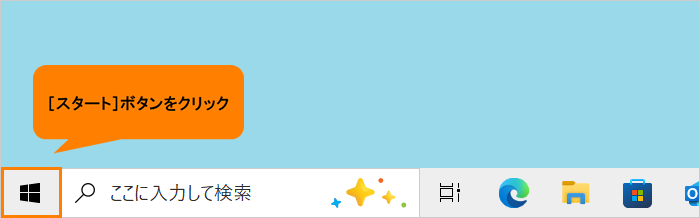 (図1)
(図1)
- [スタート]メニューが表示されます。[設定]をクリックします。
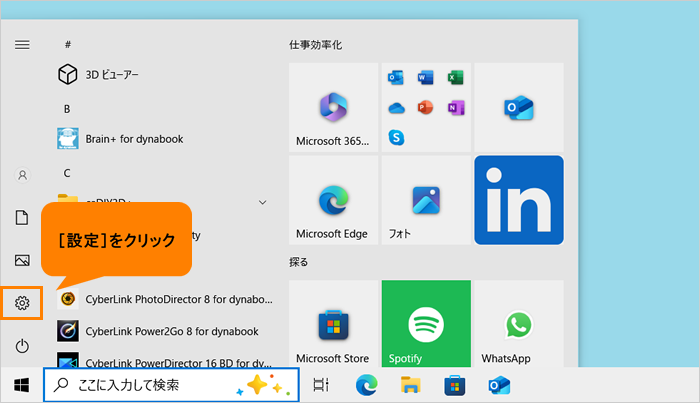 (図2)
(図2)
- 「設定」画面が表示されます。[アカウント]をクリックします。
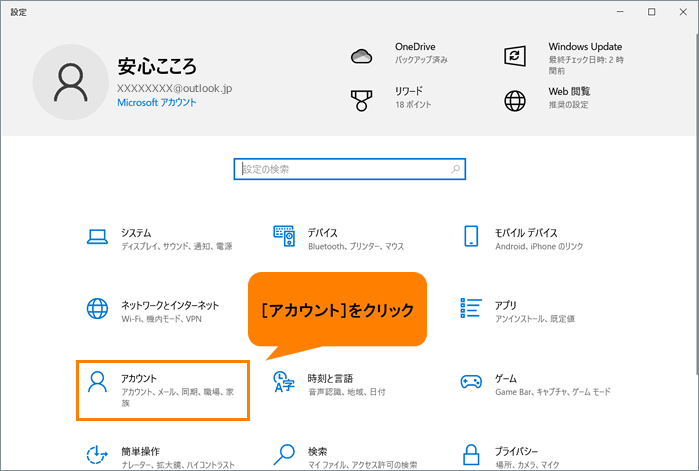 (図3)
(図3)
- 「アカウント」画面が表示されます。[サインインオプション]をクリックします。
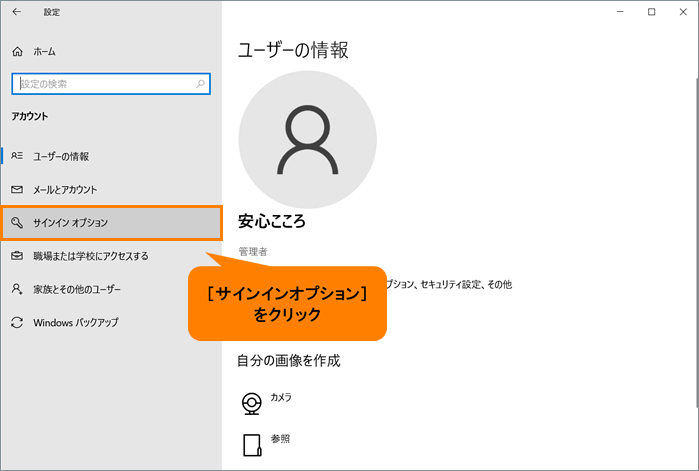 (図4)
(図4)
- 「サインインオプション」画面が表示されます。画面をスクロールして、“サインインを求める”に移動します。
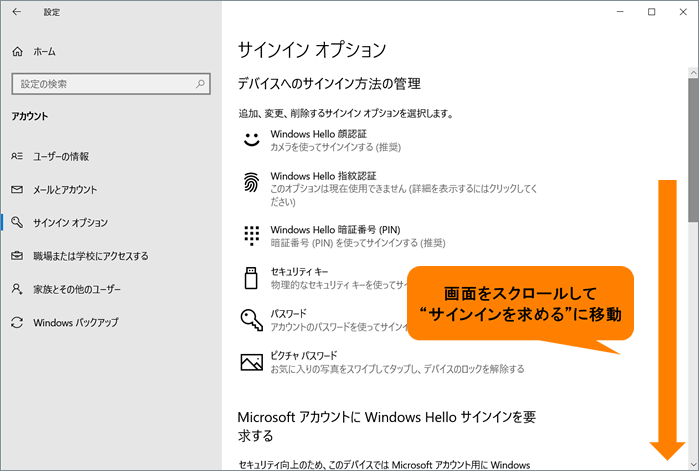 (図5)
(図5)
- “サインインを求める”の[PCのスリープを解除する時間 ▼]をクリックします。
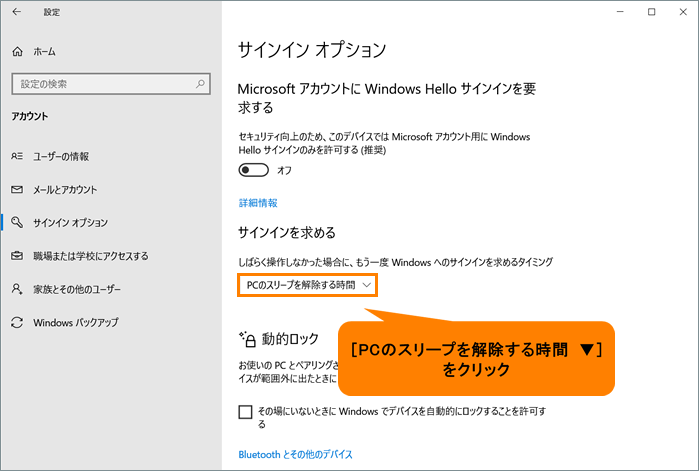 (図6)
(図6)
- 一覧から[常にオフ]をクリックします。
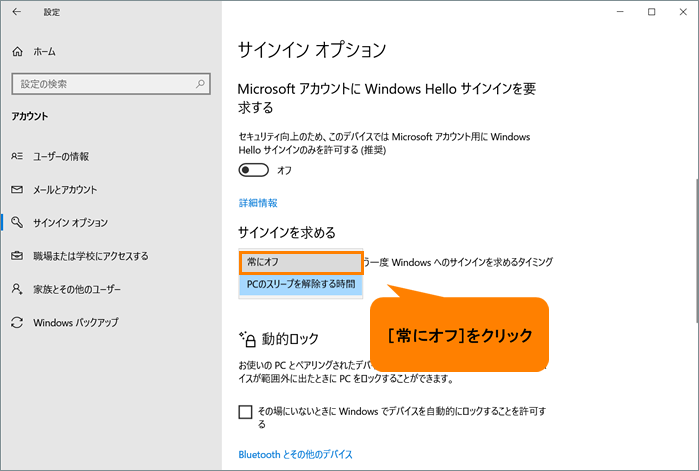 (図7)
(図7)
- 右上の[×]をクリックして、「サインインオプション」画面を閉じます。
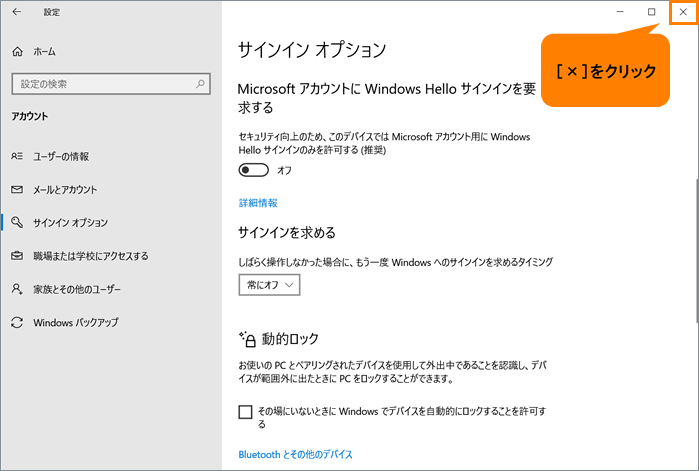 (図8)
(図8)
操作は以上です。
スリープ解除時にロック画面(パスワードの要求)が表示されなくなったか確認してください。
関連情報
以上
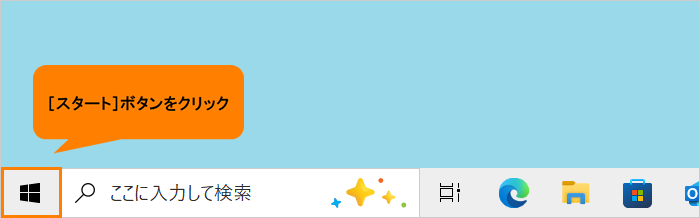 (図1)
(図1)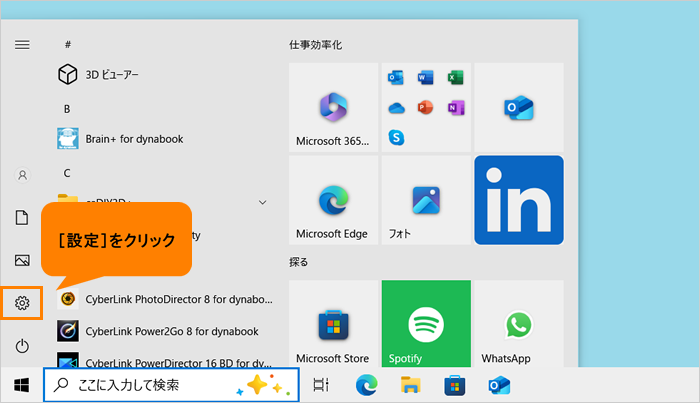 (図2)
(図2)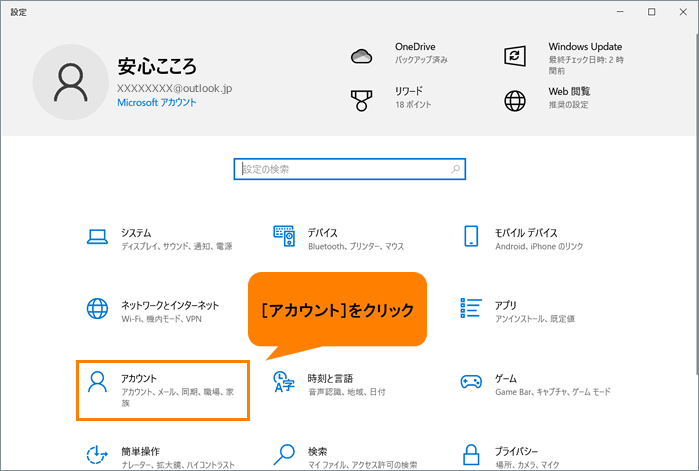 (図3)
(図3)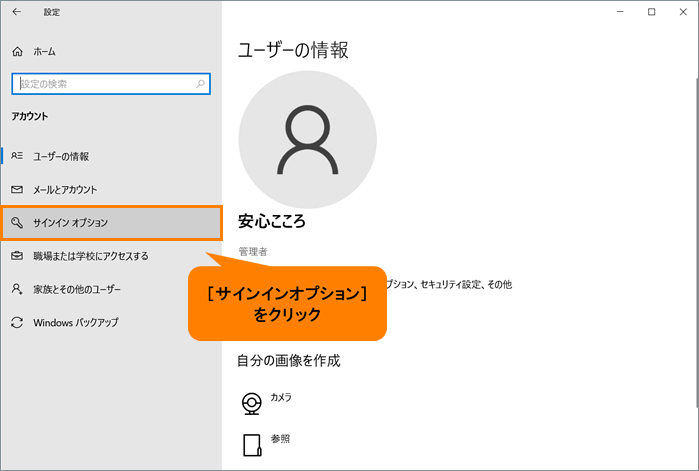 (図4)
(図4)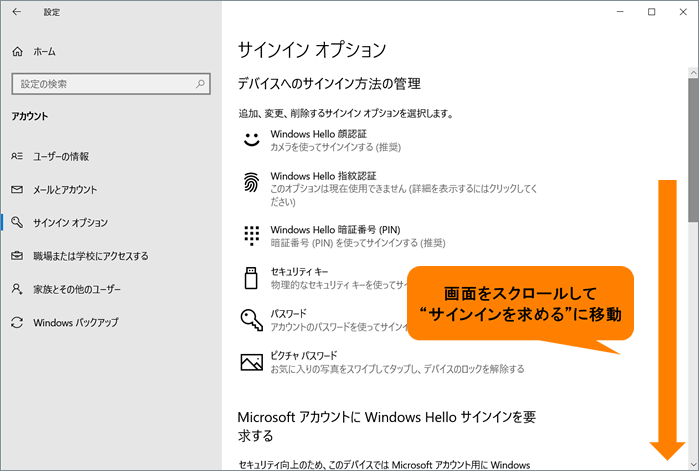 (図5)
(図5)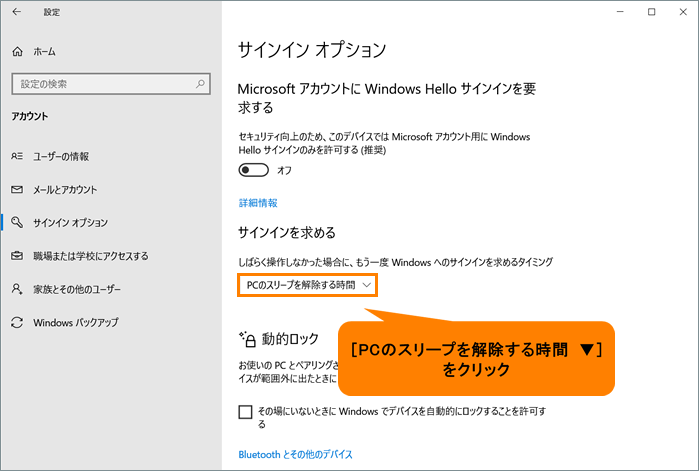 (図6)
(図6)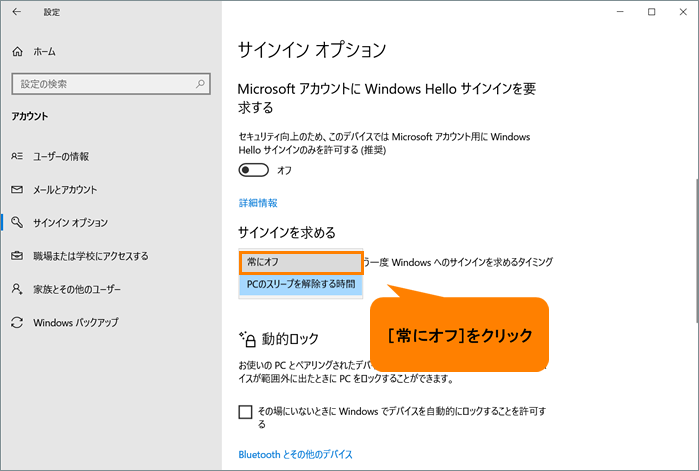 (図7)
(図7)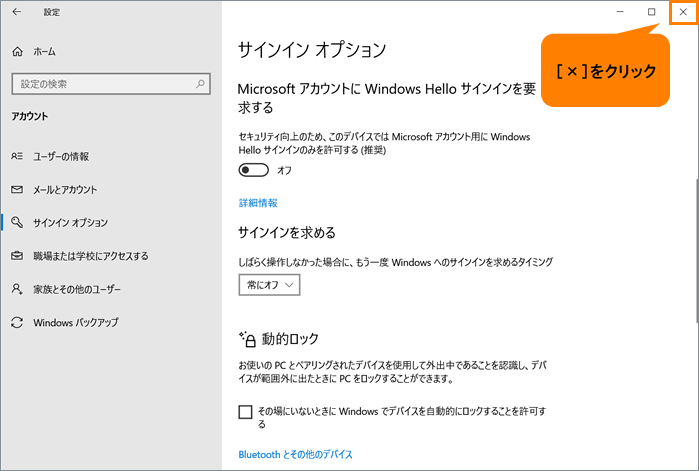 (図8)
(図8)